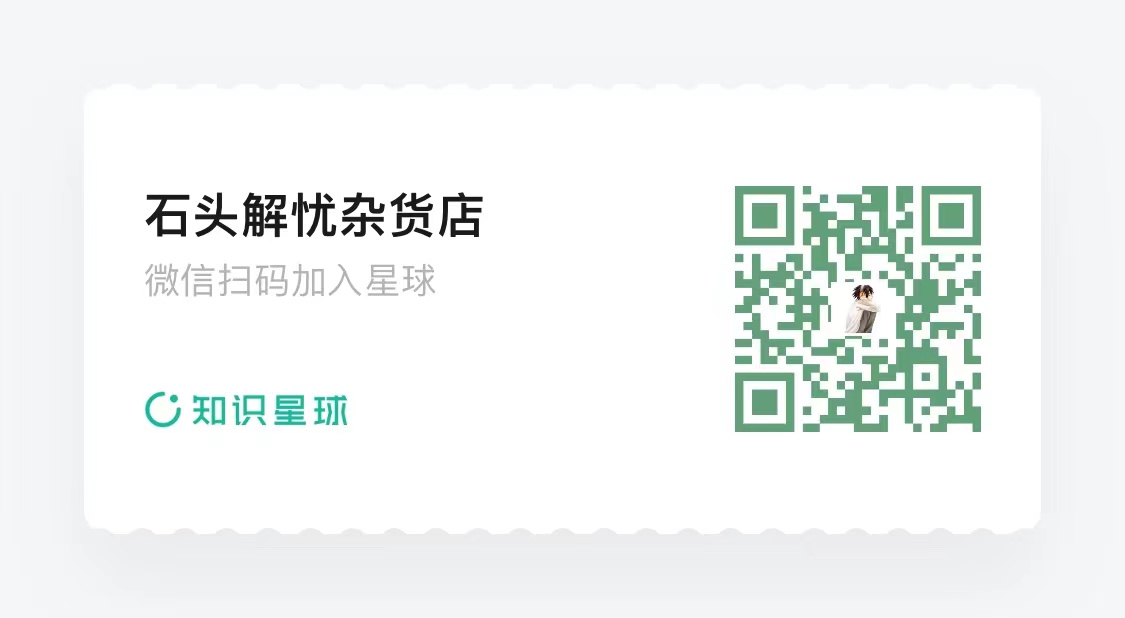初级篇——指南针
【疑惑篇】
以箭头尾部为圆心,手动改变箭头方向,找出东南西北四个方向的方向值是多少?
指南针背景通过图片搜索,关键字 “指南针”。

【线索篇】
案例分析
它们发生的场景是什么?

每个场景中有哪些角色?
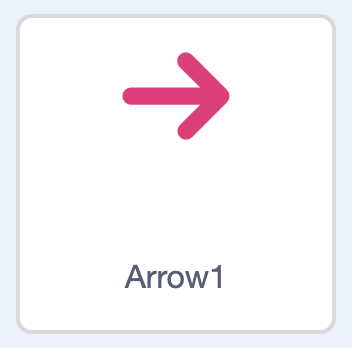
观察三种旋转模式下,修改方向值对角色的影响。
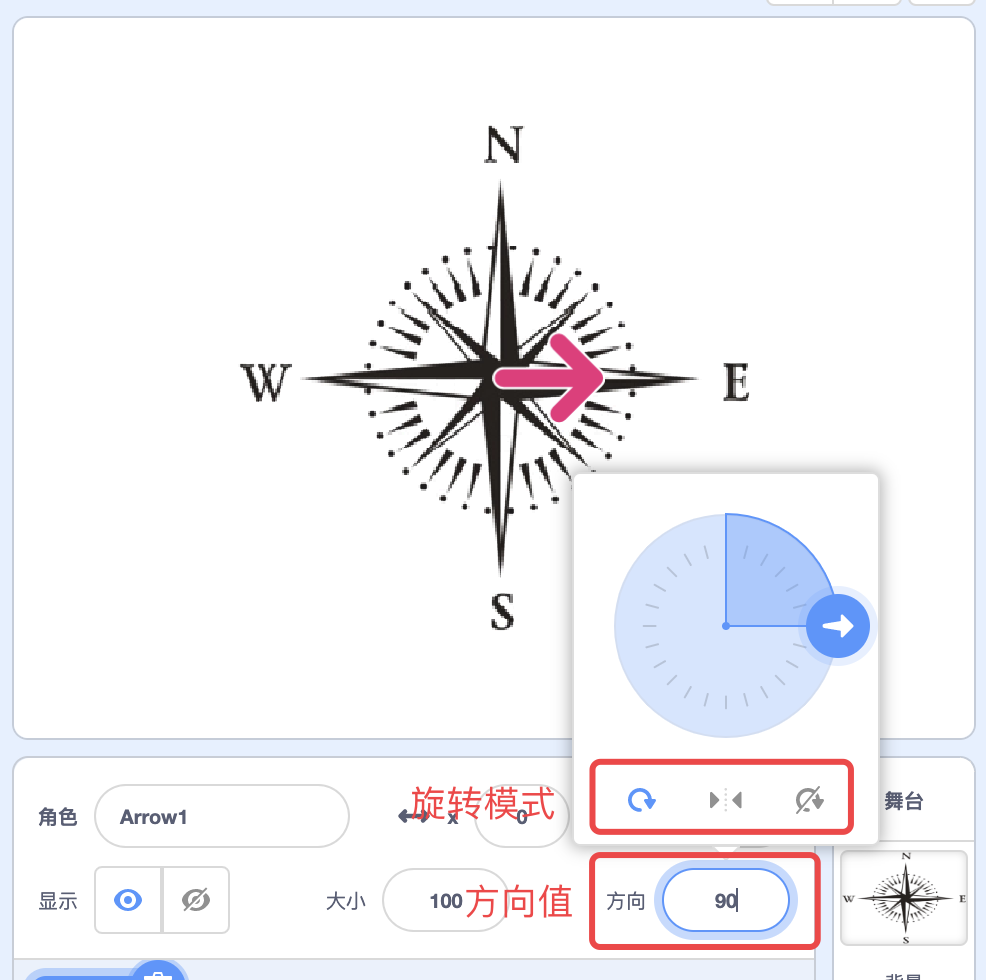
【解决篇】
在之前的案例练习中,你已经学习了角色的属性坐标值,它是用来表示角色在舞台中的位置。这个案例练习,我们就来学习另外一项角色属性值,方向。
生活中,我们通常使用东南西北、前后左右这些词语来表示方向,在Scratch中则是使用数字来表示方向。当你点击舞台下面的方向属性值,会弹出一个画有圆形和箭头的界面,箭头的朝向就是角色当前的方向。使用鼠标可以旋转箭头的方向,界面下面代表方向的数字也会跟着改变。

你站在原地旋转一圈是360°,类似的,角色在舞台上旋转一圈也是360°。不同的是,Scratch将这个圆分为了两半,使用0至正负180度来表示。顶部为0,底部为180。右半圈为1 ≤ 方向 ≤ 179,左半圈为-1 ≥ 方向 ≥ -179。
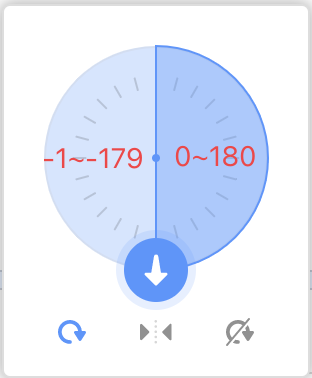
接下来,就可以把背景和角色添加进来,旋转箭头的方向,看看各个方向值是多少?
首先需要上传一张指南针的图片,图片可以在网上进行搜索,也可以加入我的知识星球下载图片。
上传的指南针图片可以将它作为动画背景,也可以把它作为角色。判断一个东西属于背景还是角色,有一个最简单的判断方式,它在作品中会不会运动?如果不会运动,它就是一个背景。如果会运动,它就是一个角色。
上传的图片如果太小,可以在绘制界面框选中图片后,拉动边框将它放大。
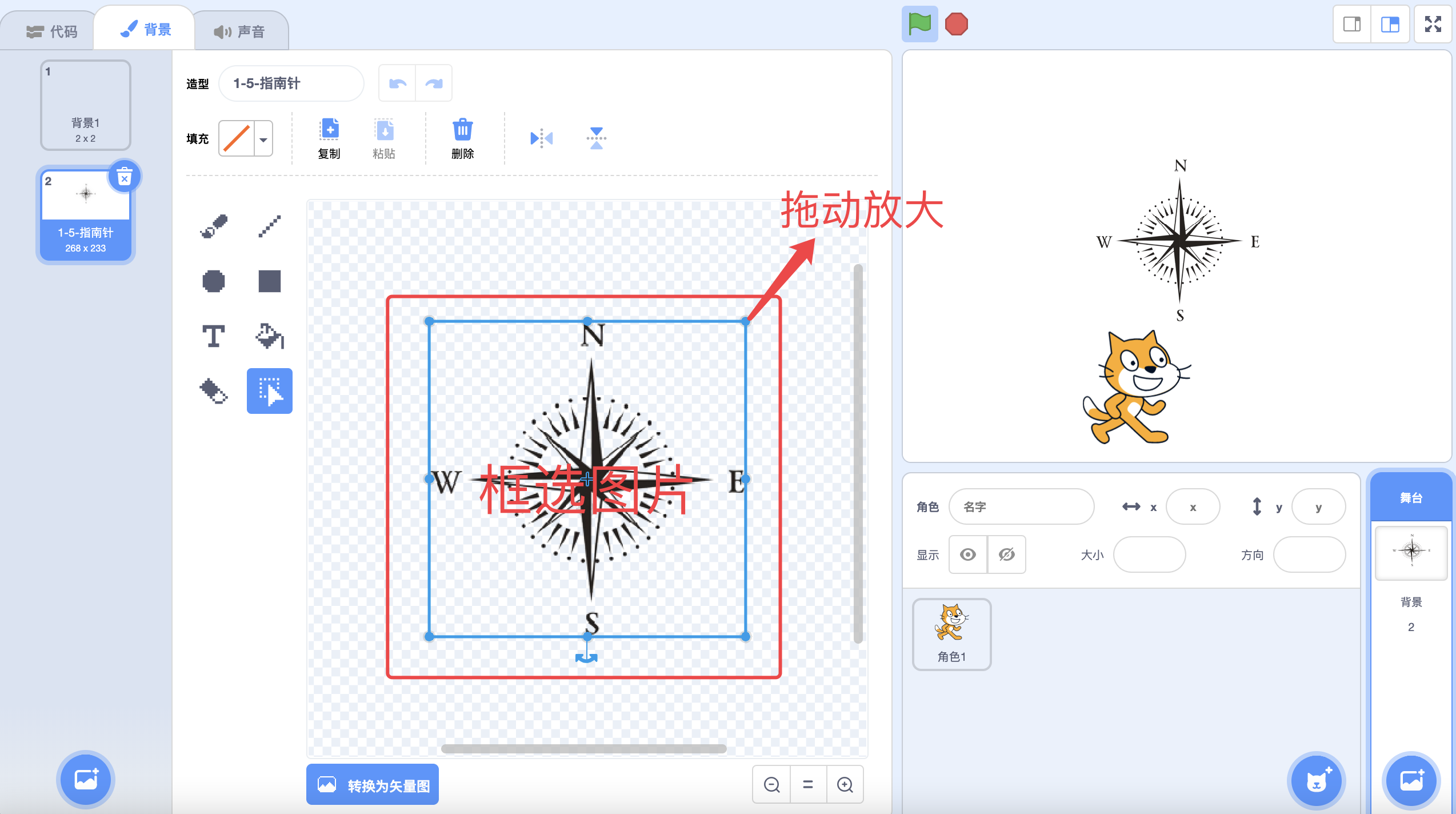
接着将默认的小猫角色删掉,选中箭头角色。将箭头的尾部拖到指南针的中间,看上去就像是指南针上的指针。
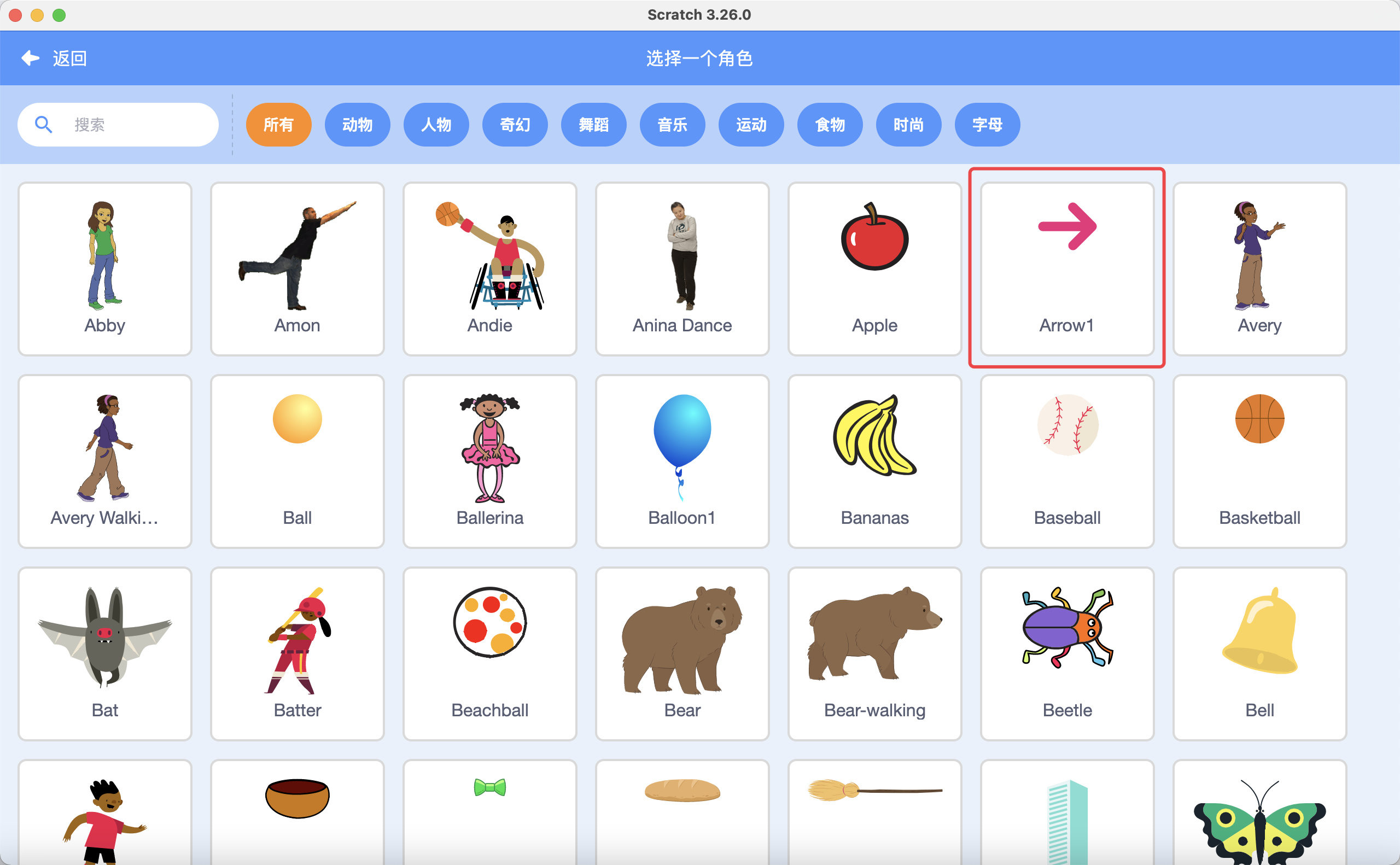
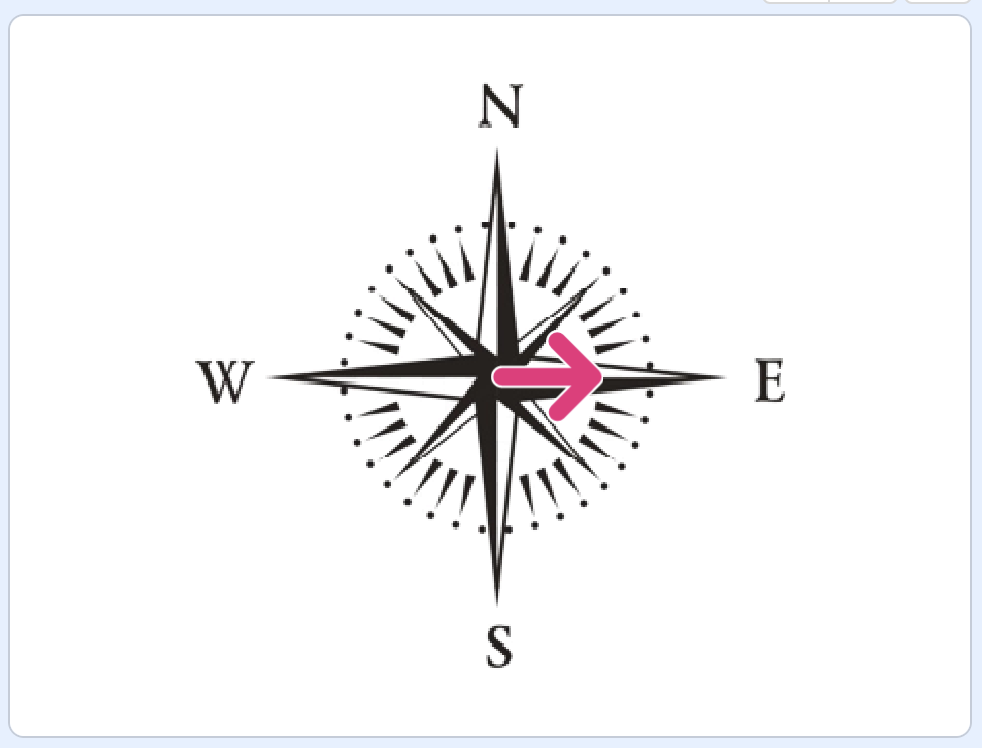
接下来,你就可以试着改变箭头的方向,让它旋转起来。在转的过程中你会发现一个问题,箭头是在以中间为圆心进行旋转,而我们希望的是以箭头的尾部为圆心进行旋转,应该怎么办?
其实很简单,在之前的案例中你知道了一个角色的坐标值是由它的坐标点所决定。同样的,角色也是以坐标点为圆心进行旋转。所以,你现在只需要将箭头的坐标点改为箭头尾部就可以了。

现在你再改变箭头的方向,它就会以尾部为圆心进行旋转了。尝试着将它旋转至东南西北四个方向,看看箭头的方向值是多少?
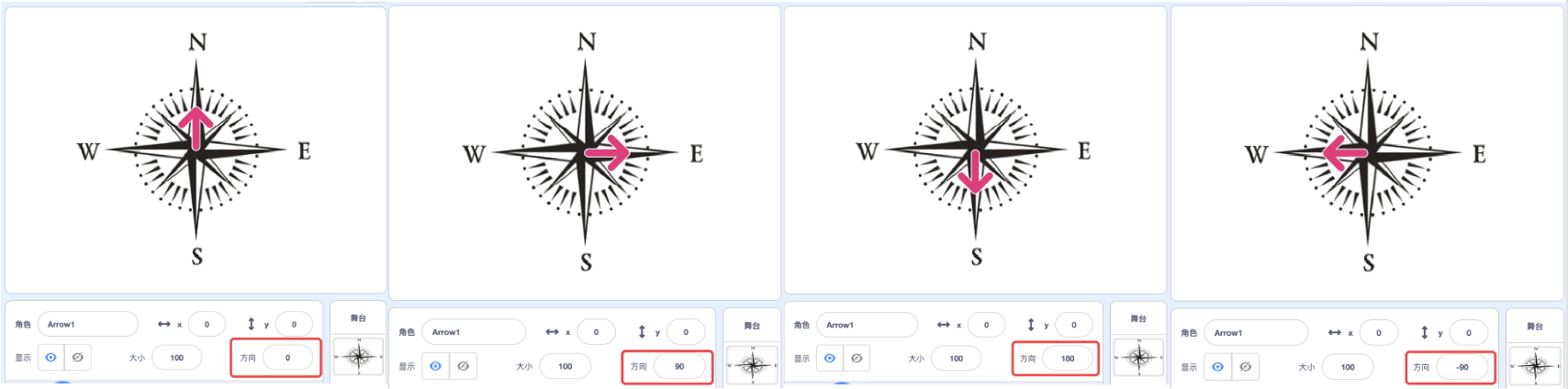
如果你仔细观察的话,在调转方向的界面会看见三个选项。它们决定了你在调转方向值时,角色实际在舞台上展示出的效果。
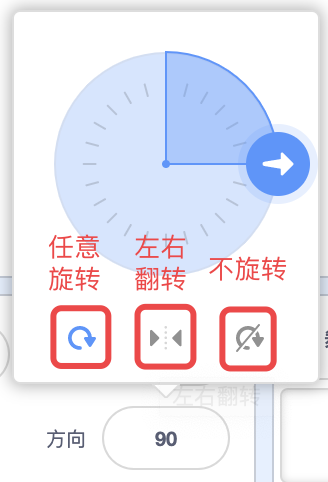
左数第一个是任意旋转,选中后角色的朝向会随着方向的改变而改变。
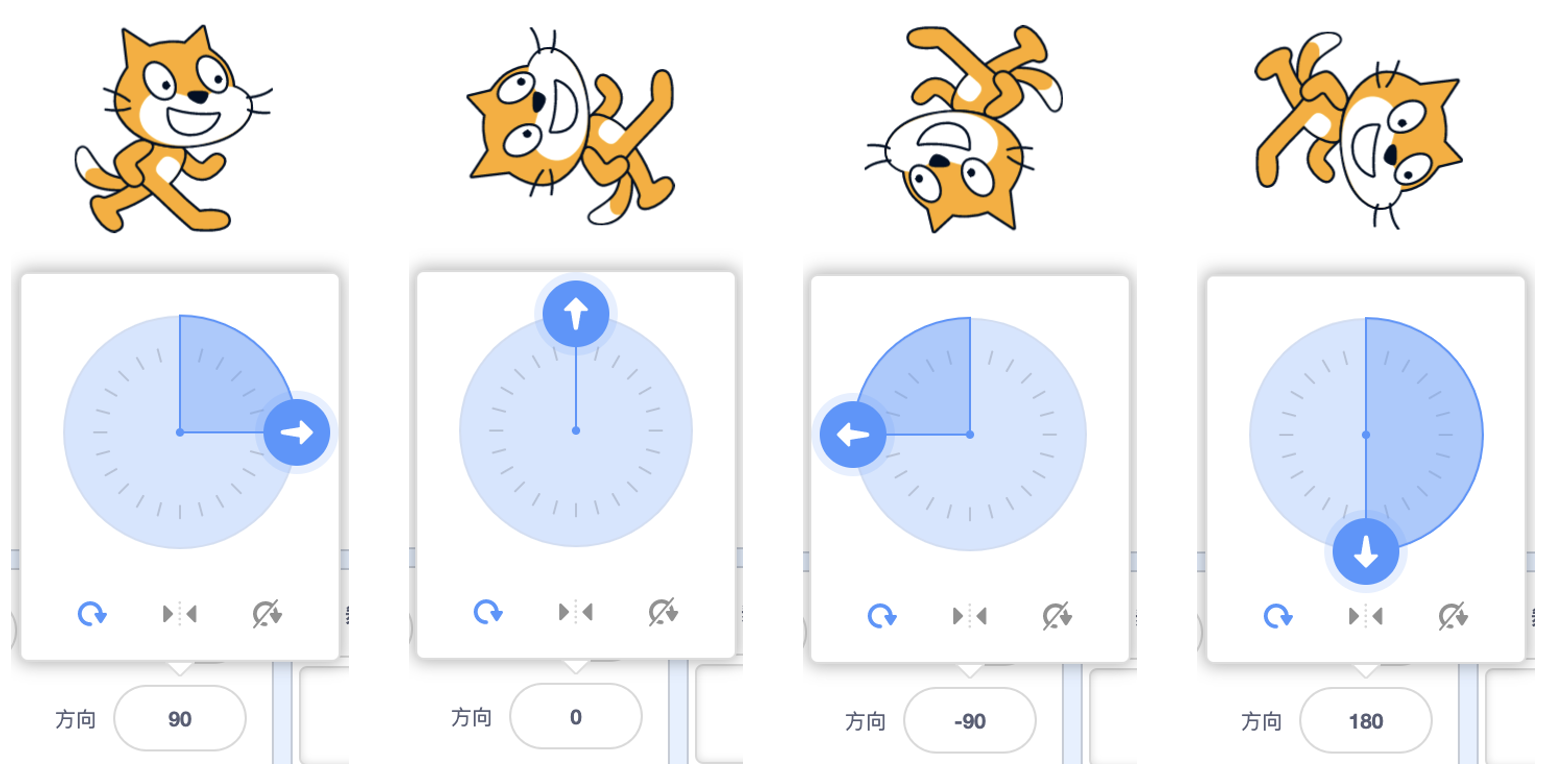
左数第二个是左右翻转,选中后 0 ≤ 方向值 ≤ 180,角色朝向右边。
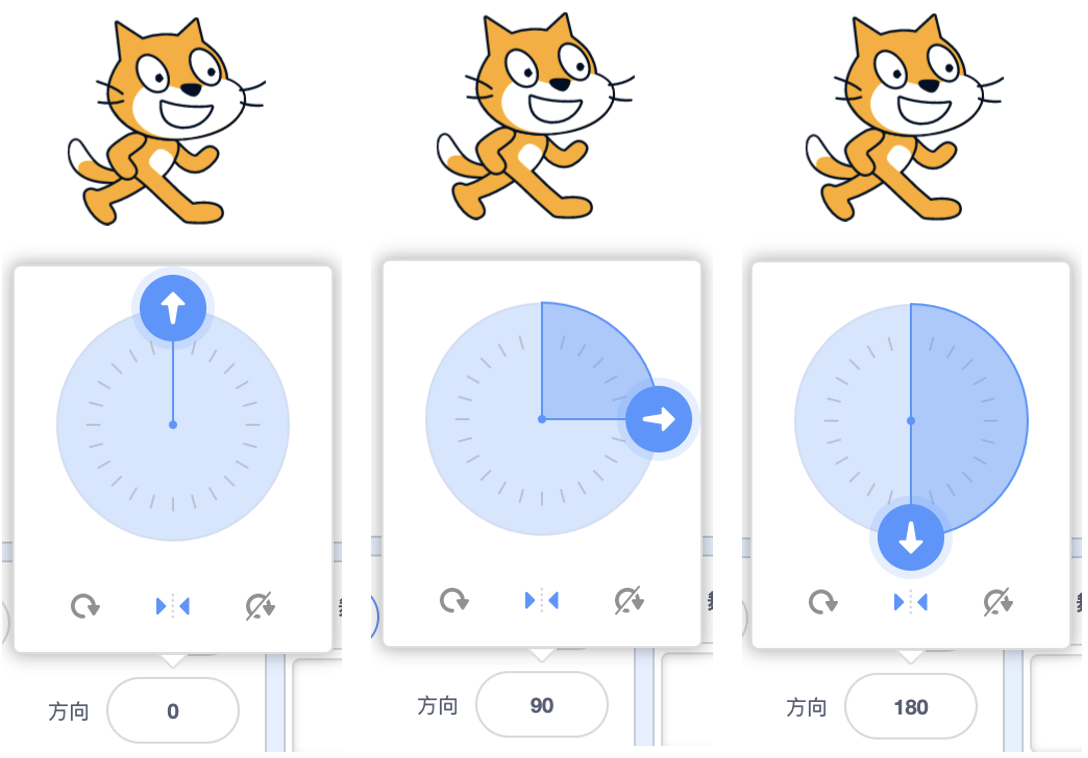
-179 ≤ 方向值 ≤ -1,角色朝向左边。
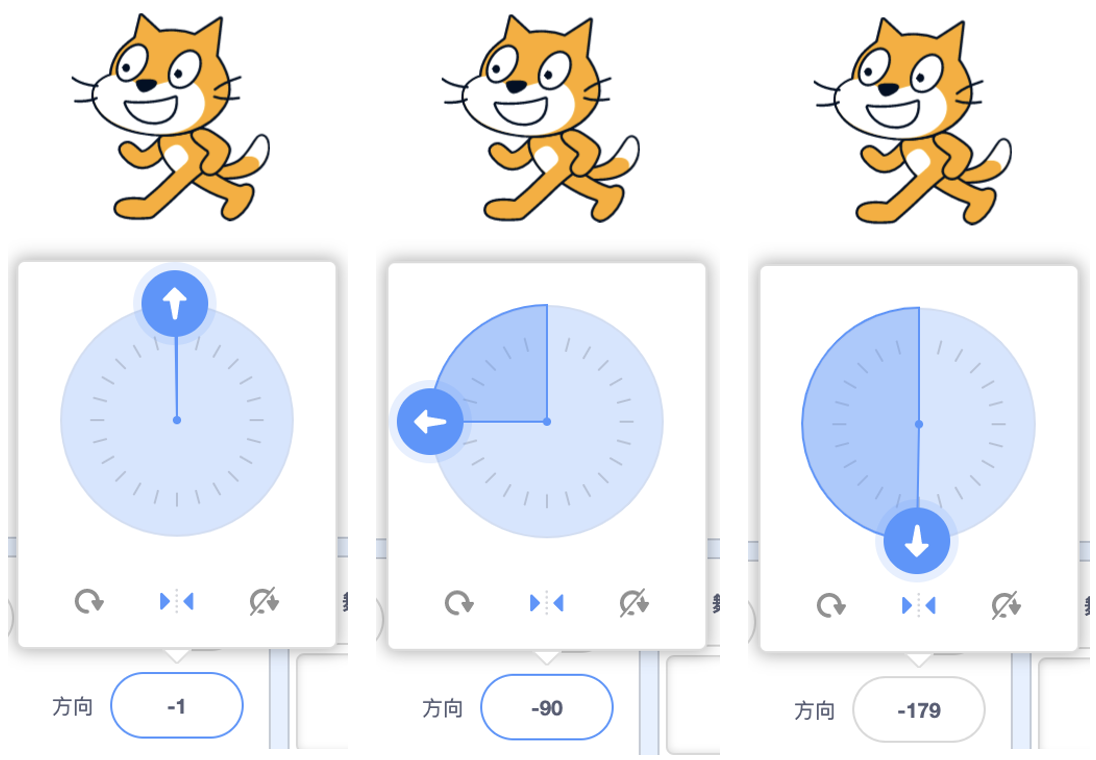
左数第三个是不旋转,选中后角色的朝向将保持固定,不会随着方向值的改变而改变。
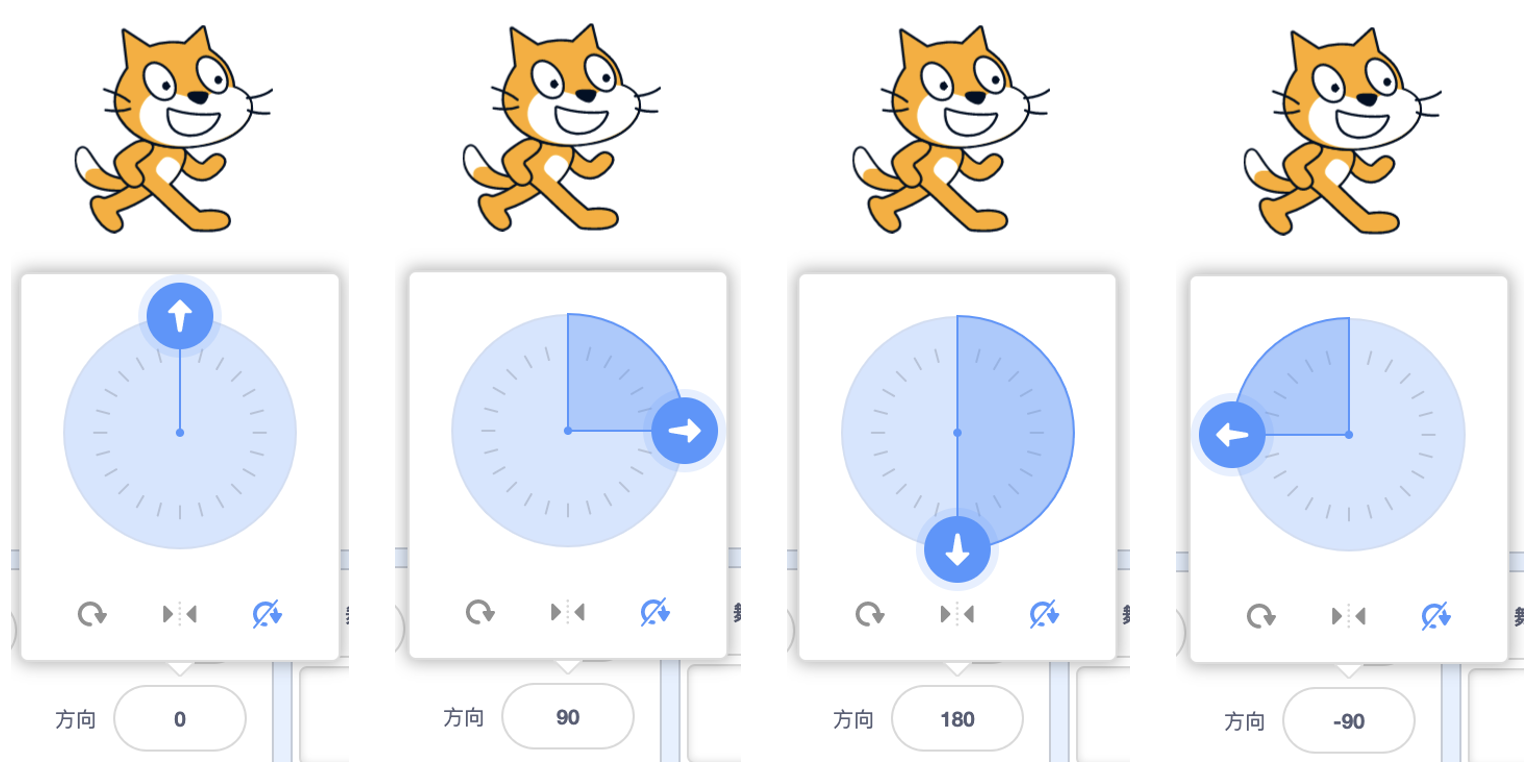
剩下的就交由你自己去尝试一下它们,你也需要在以后的学习案例中根据不同的情形,选择合适的旋转模式。
想看更多学习案例,欢迎点击查看《Scratch 3学习手册》open in new window
想要获取所有案例源码和素材,以及获得我对你在学习中所遇问题的一对一解答,欢迎加入石头解忧杂货店。